kich-thuoc
Chỉnh Sửa Kích Thước Layer Trong Photoshop
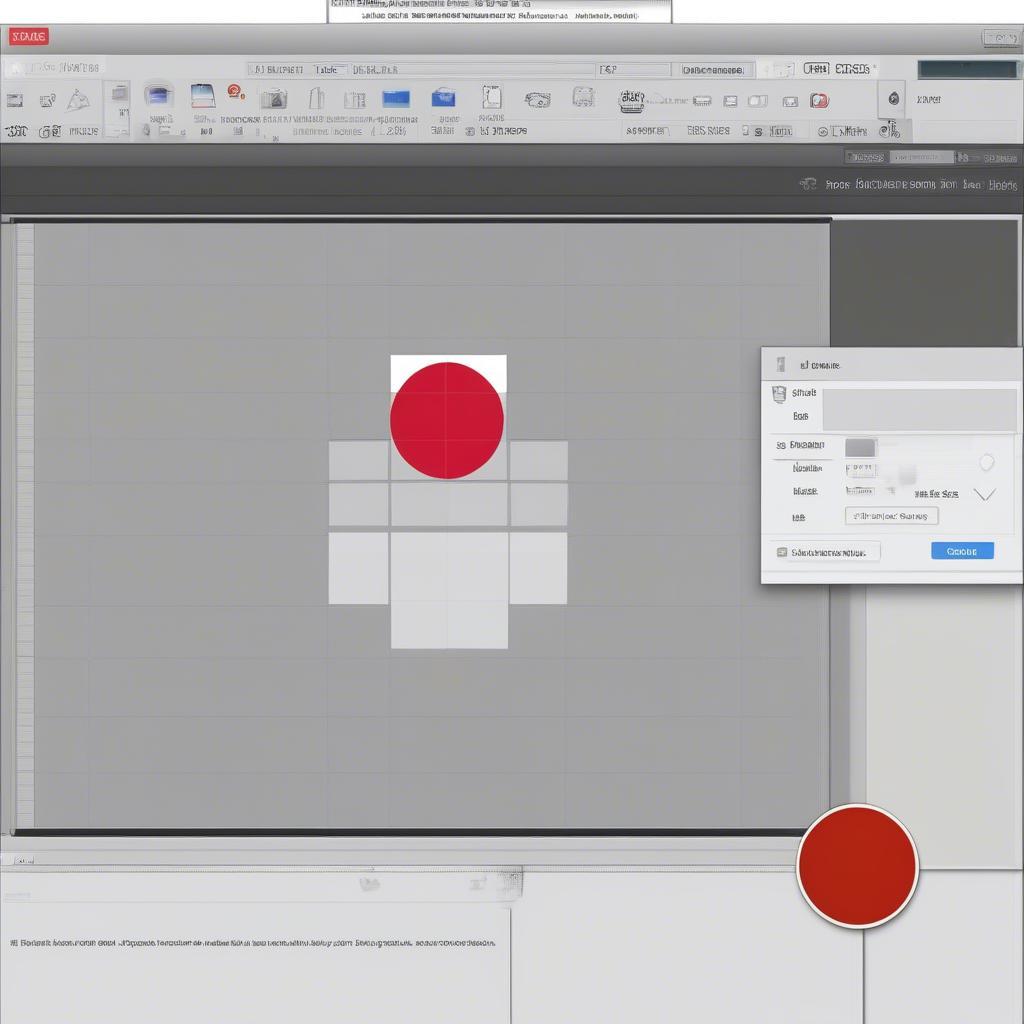
Chỉnh Sửa Kích Thước Layer Trong Photoshop là một kỹ năng cơ bản nhưng vô cùng quan trọng. Việc nắm vững kỹ thuật này giúp bạn kiểm soát bố cục, tối ưu hóa hình ảnh và tạo ra những tác phẩm đồ họa chuyên nghiệp. Bài viết này sẽ hướng dẫn bạn chi tiết cách chỉnh sửa kích thước layer trong Photoshop, từ những thao tác cơ bản đến các mẹo nâng cao.
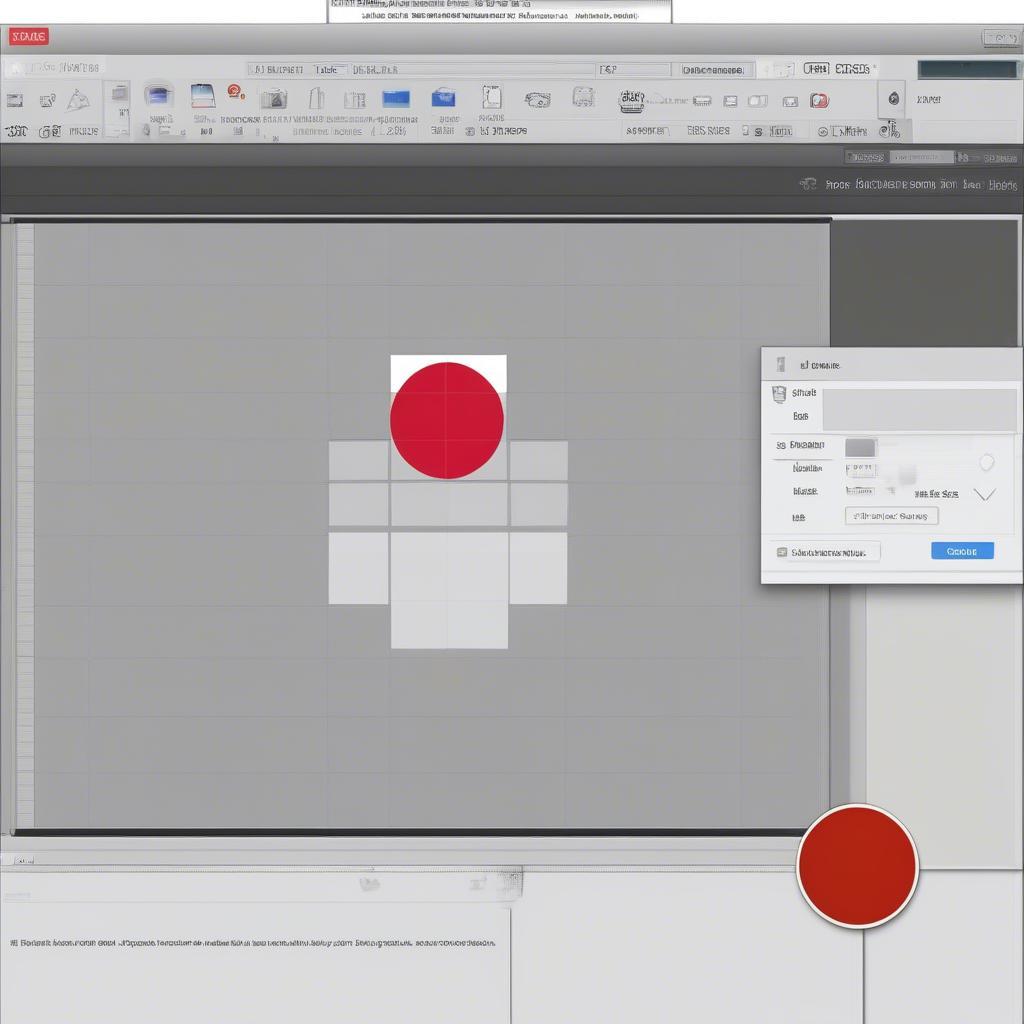 Chỉnh sửa kích thước layer trong Photoshop
Chỉnh sửa kích thước layer trong Photoshop
Thao Tác Cơ Bản Để Chỉnh Sửa Kích Thước Layer
Để chỉnh sửa kích thước layer trong Photoshop, bạn có thể sử dụng công cụ Free Transform (Ctrl+T hoặc Cmd+T). Sau khi chọn layer cần chỉnh sửa, nhấn phím tắt này để hiển thị khung transform bao quanh layer. Bạn có thể kéo các góc hoặc cạnh của khung để thay đổi kích thước layer. Giữ phím Shift để giữ nguyên tỉ lệ khung hình. Nhấn Enter để xác nhận thay đổi.
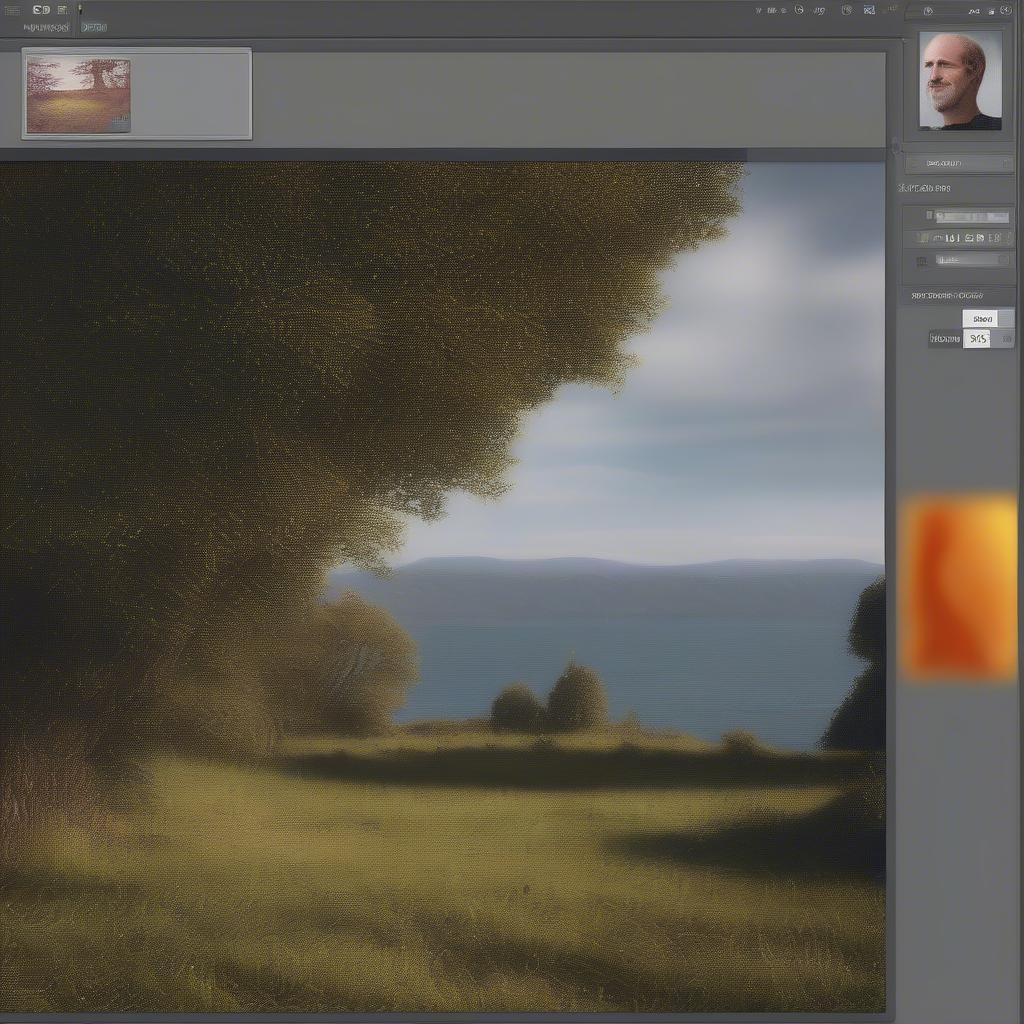 Sử dụng Free Transform để chỉnh kích thước
Sử dụng Free Transform để chỉnh kích thước
Bạn đang tìm kiếm bầu trời xanh cho thiết kế Photoshop của mình? Hãy tham khảo bầu trời xanh cho ps kích thước lớn.
Kỹ Thuật Nâng Cao Chỉnh Sửa Kích Thước Layer
Ngoài cách sử dụng Free Transform, bạn còn có thể chỉnh sửa kích thước layer thông qua bảng Properties. Tại đây, bạn có thể nhập chính xác kích thước mong muốn cho layer bằng số. Phương pháp này đặc biệt hữu ích khi bạn cần độ chính xác cao.
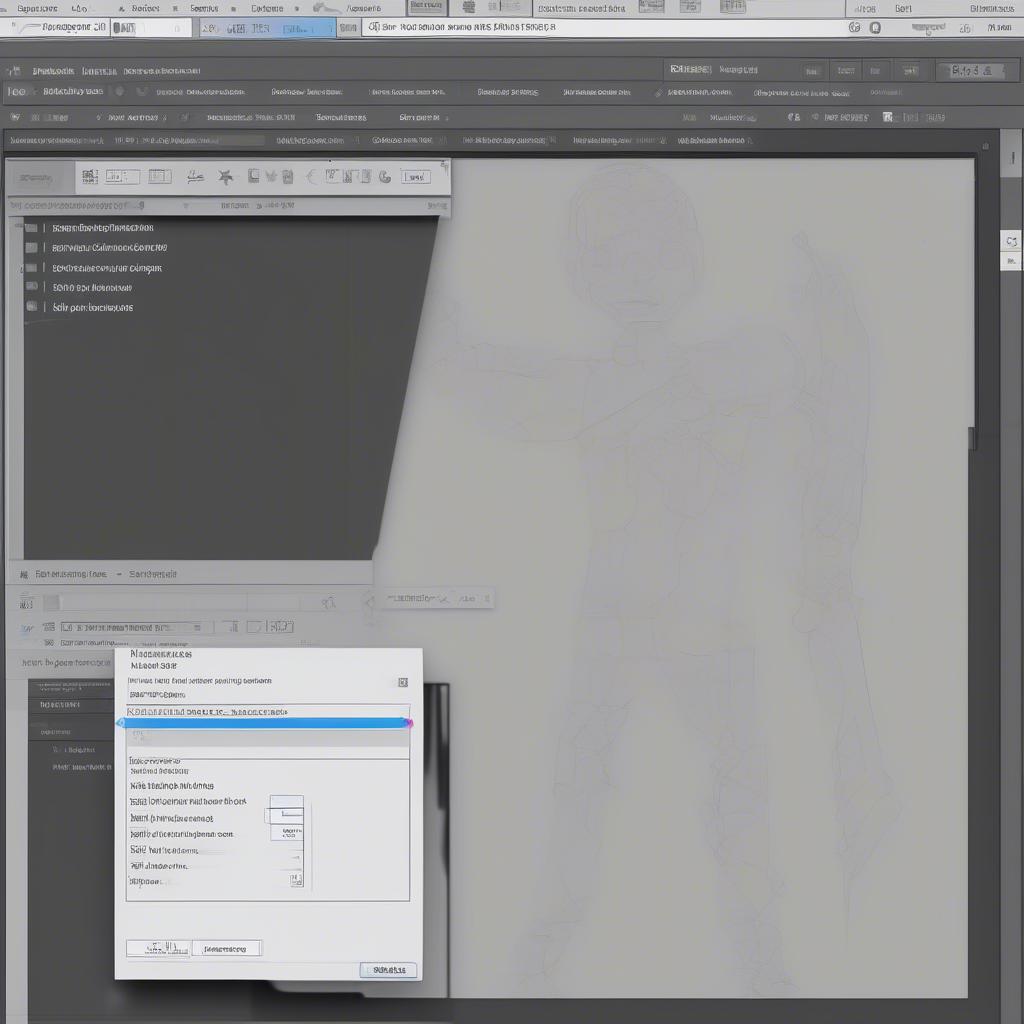 Chỉnh kích thước bằng bảng Properties
Chỉnh kích thước bằng bảng Properties
Làm thế nào để chỉnh kích thước layer mà không làm giảm chất lượng ảnh?
Để tránh làm giảm chất lượng ảnh khi chỉnh sửa kích thước layer, bạn nên sử dụng ảnh có độ phân giải cao. Khi thu nhỏ ảnh, hãy chọn phương pháp resampling Bicubic Sharper. Khi phóng to ảnh, hãy chọn Bicubic Smoother. Tham khảo thêm về chỉnh kích thước ảnh trong phốthop. Bạn cũng có thể tham khảo thêm về việc kiểm tra kích thước layer trong pts.
Mẹo và Thủ Thuật Khi Chỉnh Sửa Kích Thước Layer
- Giữ phím Shift: Giữ nguyên tỉ lệ khung hình khi chỉnh sửa kích thước.
- Giữ phím Alt: Chỉnh sửa kích thước từ trung tâm của layer.
- Sử dụng Smart Objects: Chỉnh sửa kích thước không làm giảm chất lượng ảnh.
Theo Nguyễn Hoàng Anh, chuyên gia thiết kế đồ họa: “Việc thành thạo chỉnh sửa kích thước layer là bước đệm quan trọng để bạn trở thành một nhà thiết kế đồ họa chuyên nghiệp.”
“Khi chỉnh sửa kích thước layer, hãy luôn lưu ý đến độ phân giải của ảnh để đảm bảo chất lượng hình ảnh tốt nhất,” chia sẻ Lê Minh Tuấn, nhiếp ảnh gia chuyên nghiệp.
Bạn muốn biết cách tạo khung trong Windows theo kích thước mong muốn? Hãy xem cách làm khung trong win theo kích thước. Bạn cũng có thể tìm hiểu thêm về chỉnh sửa kích thước ảnh trong photoshop cs6.
Kết Luận
Chỉnh sửa kích thước layer trong Photoshop là một kỹ năng thiết yếu cho bất kỳ ai làm việc với hình ảnh. Hy vọng bài viết này đã cung cấp cho bạn những kiến thức hữu ích để chỉnh sửa kích thước layer một cách hiệu quả.
FAQ
- Làm thế nào để chỉnh sửa kích thước nhiều layer cùng lúc?
- Có thể chỉnh sửa kích thước layer mà không ảnh hưởng đến nội dung bên trong không?
- Smart Objects là gì và tại sao nên sử dụng chúng khi chỉnh sửa kích thước?
- Làm thế nào để khôi phục kích thước ban đầu của layer?
- Tôi nên sử dụng phương pháp resampling nào khi phóng to ảnh?
- Có cách nào để chỉnh sửa kích thước layer theo một tỉ lệ cụ thể không?
- Tôi có thể chỉnh sửa kích thước layer theo kích thước của một layer khác không?
Bạn có thể tham khảo thêm các bài viết khác về kích thước trên website của chúng tôi.
Khi cần hỗ trợ hãy liên hệ Email: [email protected], địa chỉ: Phố Láng Hạ, Quận Ba Đình, Hà Nội, Việt Nam. Chúng tôi có đội ngũ chăm sóc khách hàng 24/7.
Leave a comment